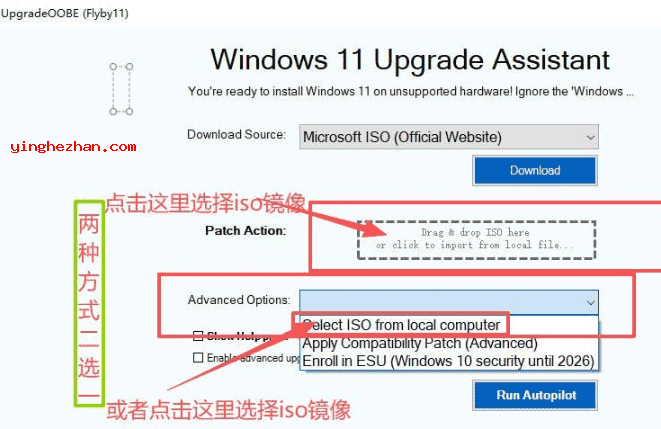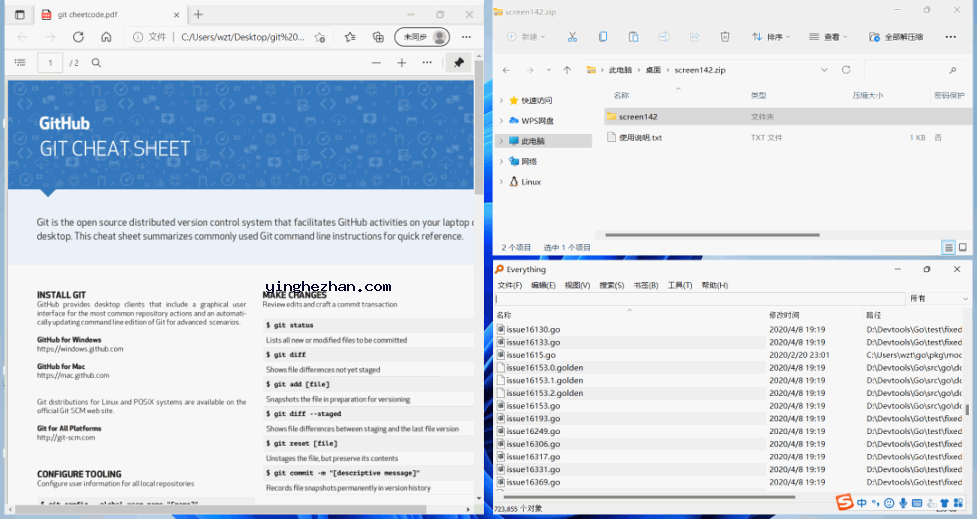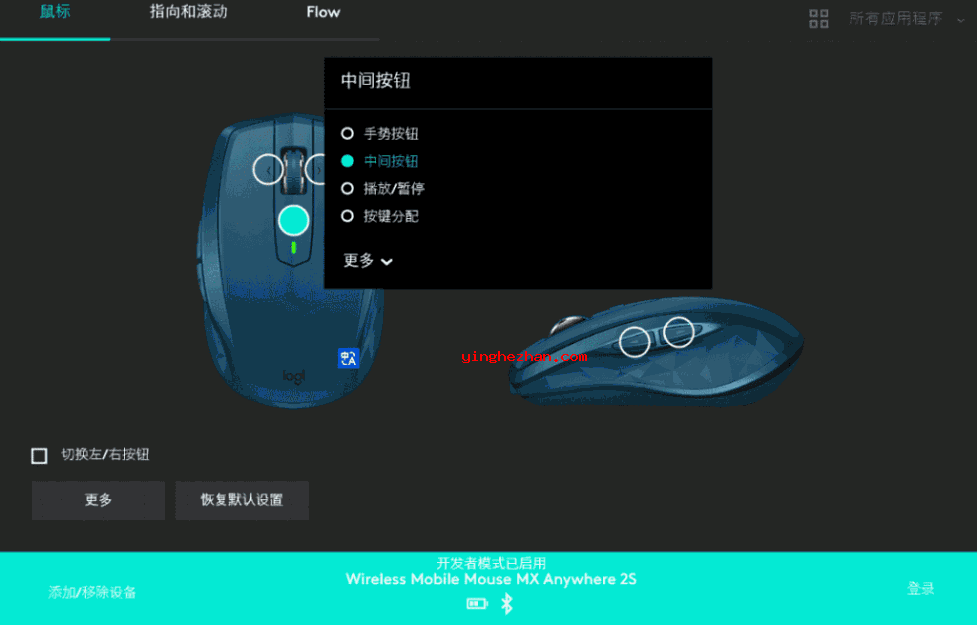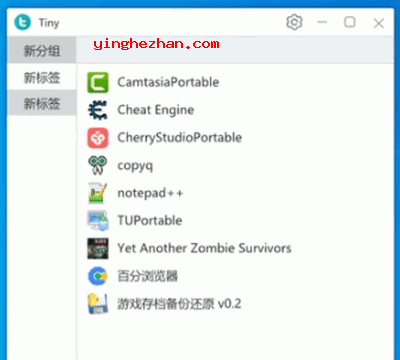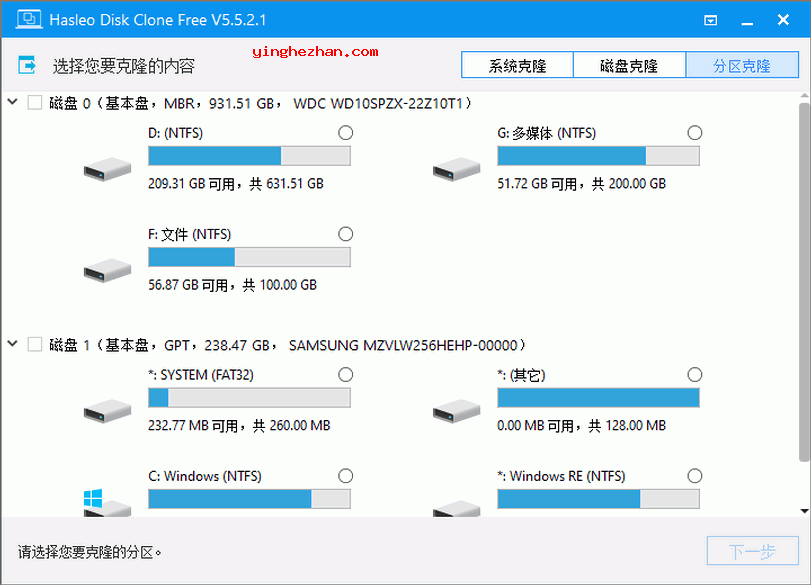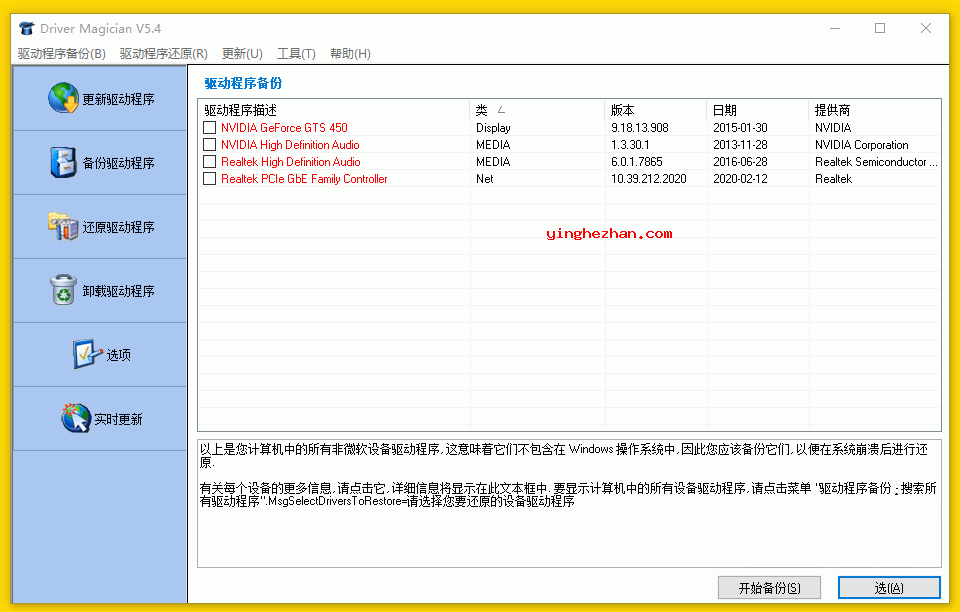Flyoobe win11安装硬件条件限制解除工具 V1.50.627 / 绕过Win11安装硬件限制
更新时间:2025-12-05类型:国外软件语言:英文
因为电脑可以用很久,所以很多老电脑依然还在工作,问题是微软新出的win11系统有安装限制,电脑太老,配置太低没法安装,勉强安装也不行,如何绕过Win11安装硬件限制呢?借助Flyoobe这款win11安装硬件条件限制解除工具吧。
Flyoobe(原名Flyby11)是一个免费开源的Windows 11工具,精准来讲它是一个《win11安装硬件条件限制解除工具》。其核心功能是帮你在不满足官方硬件要求的电脑上安装 Windows 11 系统。它通过自动化地绕过微软设置的TPM 2.0、安全启动、CPU 世代、内存大小等硬件检测,让很多老电脑也能体验Windows 11。
Flyoobe不仅是一个win11安装硬件条件限制绕过解除工具,还集成了系统优化、预装应用清理与个性化设置等一系列功能,旨在提供一种更清爽、可控的系统安装体验。
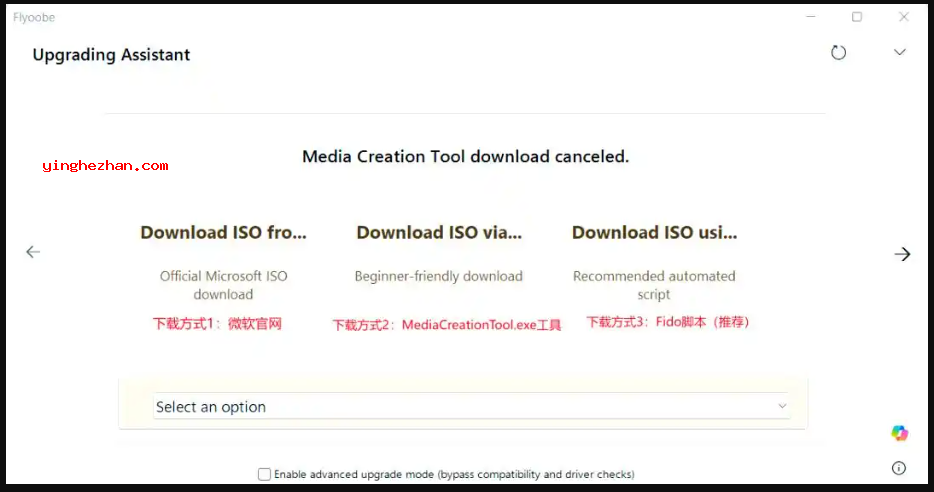
总而言之,Flyoobe 是一个功能强大且用户友好的Win11工具,非常适合技术爱好者、IT专业人士或希望让老电脑焕发新生的用户。但如果你追求的是绝对稳定与官方的全面支持,那么这个时候这个时候为符合要求的硬件安装 Windows 11 依旧是更稳妥的选择。
Flyoobe程序界面:
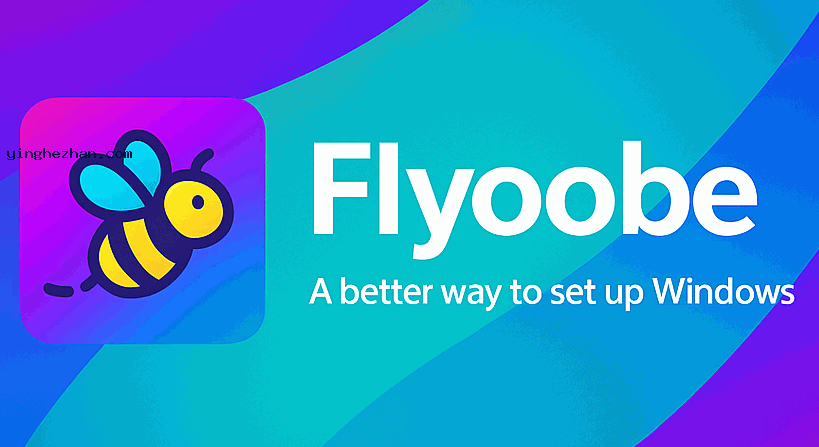
功能特点:
1、绕过Win11安装硬件限制:自动跳过 TPM 2.0 检测、安全启动检测、CPU 兼容性检测与最低 RAM 要求。
2、账户自由:允许在安装过程中创建本地用户账户,免除强制登录微软账户,就算在没有互联网连接的情况下也能完成设置。
3、系统精简与定制:可以移除微软或OEM厂商的预装应用(Bloatware),选择默认浏览器(如Chrome, Firefox),并在安装初期就设置主题颜色(亮/暗模式)等个性化选项。
4、简单的安装媒介制作:工具内集成了调用 Rufus、Media Creation Tool (MCT) 与 Ventoy 等常见工具的选项,方便用户下载系统镜像或创建启动U盘,不需要在多个软件间切换。
5、脚本化与自动化:支持通过自定义 PowerShell 脚本在安装过程中或安装完后进行自动化批量设置,适合需要重复部署的用户或IT人员。
6、Windows 10 ESU支持:对于选择继续使用 Windows 10 的用户,Flyoobe 还提供了启用扩展安全更新 (ESU) 的选项,以延长安全支持期限至2026年10月。
使用Flyoobe绕过硬件限制安装Win11教程:
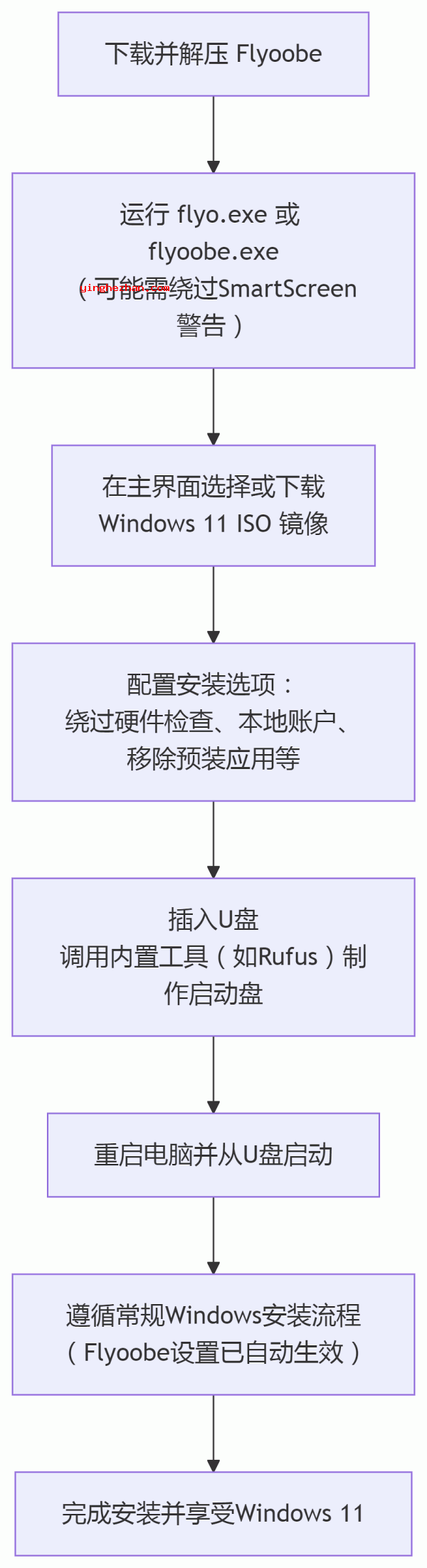
1、准备一个容量至少为8G的U盘。
2、解压并运行:将下载的ZIP压缩包解压到一个方便的文件夹,随后运行主程序 flyo.exe 或 flyoobe.exe(具体名称取决于版本)。运行时,Windows 智能屏幕可能会弹出警告。这是因为Flyoobe是开源软件而未购买微软签名证书所致。如果你信任其来源,点击更多信息,随后选择仍要运行。
3、获取系统镜像:程序主界面平常会提供从微软服务器直接下载 Windows 11 ISO 镜像的选项(通过集成 FIDO 脚本或 Media Creation Tool)。如果你已经下载完了 ISO 文件,可以直接将其拖拽到 Flyoobe 的界面上或通过浏览按钮选择。
4、选择模式与设置
Flyoobe 可能会提供升级(In-place upgrade)或全新安装(Clean install)等选项。根据你的需要选择。
在接下来的界面中,Flyoobe 会展示其核心功能选项,例如:
绕过硬件检测(Bypass hardware checks) - 此功能平常会默认启用或强烈推荐启用。
允许创建本地账户(Allow local account creation) - 如果你不想使用微软账户,请确保此选项启用。
移除预装应用(Remove bloatware) - 你可以选择移除哪些不需要的应用程序。
其他个性化设置,如选择默认浏览器、系统主题等。
根据你的偏好,详细选择所需功能。
5、创建安装盘并安装
如果你选择创建U盘启动盘,Flyoobe 会调用其集成的工具(如 Rufus 或 Ventoy)来帮你完成。插入U盘,根据屏幕指示操作就OK了。注意:此过程会清除U盘上的所有数据。
制作完成后,重启电脑并从该U盘启动(平常需要在BIOS/UEFI中设置启动顺序或按F12、Esc等键选择启动设备)。
接下来的Windows 11安装过程就会自动应用你在Flyoobe中所做的设置,原本的硬件检测报错与强制登录微软账户的环节应该已经被跳过。
6、总体来讲,按步骤操作的话,都是自动的,不会的各位研究一下就明白了。
Flyoobe直接使用方法:
解压出EXE程序,双击EXE运行,运行后它会自动扫描当前系统的 OOBE 阶段,并给出一键跳过按钮---- literally,点一下,剩下的所有步骤(包含微软账户登录、隐私设置、小娜欢迎语等)全部被静默处理,30 秒后直接进入桌面,一切都会自动完成。